Turinys
Procesorius, arba centrinis procesorius, yra svarbiausias bet kurio kompiuterio komponentas. Jis veikia kaip mašinos "smegenys", atsakingos už instrukcijų vykdymą ir skaičiavimų atlikimą, kad visa kita sistema veiktų sklandžiai.
Procesoriuje yra milijonai mažyčių tranzistorių, kurie seka, kokios programos veikia, ir vykdo komandas iš atminties. Kartais naudotojai nežino, kiek jie naudoja savo kompiuterio procesorių. Toliau pateiktame straipsnyje rasite sprendimų ir veiksmų, kurie padės sumažinti kompiuterio procesoriaus naudojimą.
Dažniausios didelio procesoriaus naudojimo problemos priežastys
Toliau pateikiame sąrašą kai kurių dažniausiai pasitaikančių priežasčių, dėl kurių gali kilti didelių procesoriaus naudojimo problemų jūsų kompiuteryje. Suprasdami šias priežastis galite veiksmingai išspręsti didelio procesoriaus naudojimo problemas arba užkirsti joms kelią ir užtikrinti sklandų ir efektyvų sistemos veikimą.
- Kelių programų paleidimas vienu metu: Vienu metu paleistos kelios daug išteklių reikalaujančios programos, pavyzdžiui, vaizdo redagavimo programinė įranga, žaidimai arba žiniatinklio naršyklės su keliais skirtukais, gali apkrauti kompiuterio centrinį procesorių ir sukelti didelį jo naudojimą. Uždarykite nereikalingas programas, kad sumažintumėte procesoriaus apkrovą.
- Pagrindiniai procesai ir paslaugos: Kartais kompiuteryje veikiantys nežinomi foniniai procesai ar paslaugos gali sunaudoti daug procesoriaus išteklių. Patikrinus "Task Manager" ir nutraukus nereikalingus procesus galima sumažinti procesoriaus naudojimą.
- Kenkėjiška programinė įranga arba virusai: Kenkėjiška programinė įranga arba virusai taip pat gali būti didelio procesoriaus naudojimo kaltininkai. Jie gali įsiskverbti į kompiuterį ir naudoti procesoriaus išteklius, todėl sistema gali sulėtėti arba tapti nereaguojanti. Reguliariai atnaujinkite antivirusinę programinę įrangą ir atlikite skenavimą, kad užtikrintumėte kompiuterio apsaugą.
- Pasenę arba sugedę tvarkyklės: Pasenusios arba sugadintos tvarkyklės gali turėti įtakos kompiuterio veikimui ir lemti didelį procesoriaus naudojimą. Pasirūpinkite, kad tvarkyklės būtų atnaujintos, reguliariai jas atnaujindami per įrenginių tvarkyklę arba naudodami specialius tvarkyklių atnaujinimo įrankius.
- Nepakankama atmintis (RAM): Jei kompiuteryje nepakanka atminties (RAM), gali būti naudojamas didelis procesoriaus apkrovimas, nes CPU turi kompensuoti atminties išteklių trūkumą. Atnaujinus sistemos atmintį galima sumažinti šią problemą ir pagerinti bendrą našumą.
- "Windows" ir programinės įrangos atnaujinimai: Dėl problemų su "Windows" naujiniais arba programų atnaujinimais sistemoje gali kilti konfliktų, todėl gali būti naudojamas didelis procesoriaus apkrovimas. Reguliariai tikrinkite ir taikykite sistemos ir programinės įrangos naujinius, kad kompiuteris veiktų sklandžiai.
- Perkaitimas: Kai kompiuteris veikia aukštoje temperatūroje, procesorius gali dirbti sunkiau, todėl jo naudojimas gali būti didelis. Siekiant išvengti perkaitimo ir palaikyti optimalų procesoriaus našumą, turėtų būti įrengtos tinkamos vėdinimo ir aušinimo sistemos.
- Sugedusi aparatinė įranga: Dėl sugedusių aparatinės įrangos komponentų, pavyzdžiui, sugedusios pagrindinės plokštės arba procesoriaus, taip pat gali kilti didelio procesoriaus naudojimo problemų. Jei įtariate aparatinės įrangos gedimą, paveskite kompiuterį diagnozuoti profesionaliam technikui.
Suprasdami ir žinodami dažniausiai pasitaikančias didelio procesoriaus naudojimo priežastis, galite imtis tinkamų prevencinių priemonių ir laiku išspręsti šias problemas, taip užtikrindami sklandų sistemos veikimą.
Kaip ištaisyti didelį procesoriaus naudojimą "Windows
Iš naujo paleiskite WMI teikėjo prieglobos procesą
Jei jūsų centrinis procesorius arba CPU naudojamas 100 %, gali būti, kad susidūrėte su "Windows Management Instrumentation" (WMI) teikėjo prieglobsčio problema. Iš naujo paleidus WMI teikėjo prieglobstį galima išspręsti šią problemą. WMI yra "Microsoft" specifikacijų rinkinys, skirtas konsoliduoti įrenginių ir programų valdymą tinkle.
Jis naudojamas sistemai valdyti skirtai informacijai ir priemonėms teikti. Iš naujo paleidus WMI teikėjo prieglobstį galima iš naujo nustatyti sistemą ir atlaisvinti visus naudojamus išteklius. Tai savo ruožtu gali padėti sumažinti 100 procesoriaus naudojimą ir pagerinti sistemos našumą.
1 žingsnis: Patikrinkite, ar WMI teikėjo prieglobstis sukelia problemą. Ctrl + Shift + Esc atidaryti Užduočių tvarkytuvę.
2 žingsnis: Raskite Paslaugos šeimininkas: "Windows Management Instrumentation .

Jei procesoriaus naudojimas yra didesnis nei keli procentai ir nėra paleistos jokios programos, kuri galėtų tai sukelti, vadinasi, jis veikia netinkamai.
3 veiksmas: Iš naujo paleiskite WMI. Paspauskite Shift + S ir įveskite Paslaugos .
4 veiksmas: Raskite "Windows" valdymo instrumentavimas , spustelėkite dešiniuoju pelės klavišu ir pasirinkite Iš naujo paleiskite .

Procesų, sukeliančių didelio procesoriaus naudojimo problemas, nutraukimas
Kai procesorius veikia 100 %, kompiuteris yra perkrautas ir negali patenkinti poreikio. Tai gali sukelti viena programa arba kelios vienu metu veikiančios programos.
Nutraukdami nereikalingus procesus, galite sumažinti procesoriaus apkrovą ir padėti jam veikti efektyviau. Tai gali padėti pagerinti bendrą kompiuterio našumą ir sumažinti procesoriaus skleidžiamą šilumą.
1 žingsnis: Paleisti Užduočių tvarkyklė paspausdami CTRL + SHIFT + ESC .
2 žingsnis: Į Procesai skirtuką, spustelėkite CPU stulpelį, kad būtų galima tvarkyti pagal procesoriaus naudojimą.
3 veiksmas: Pasirinkite procesai vartoja . aukštas procesoriaus našumas naudojimą ir spustelėkite Užduoties pabaiga mygtuką.
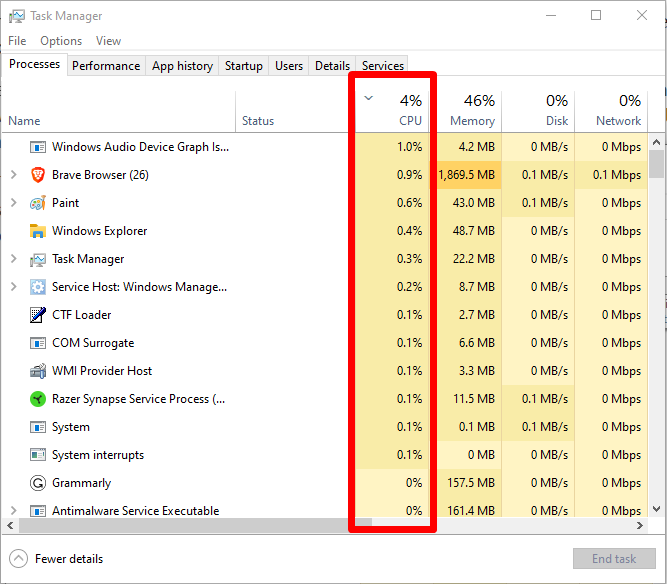
Naudokite įvykių peržiūros programą problemoms nustatyti
"Event Viewer" yra galingas "Windows" įrankis, kuriuo galima nustatyti ir pašalinti kompiuterio problemas. Jis ypač naudingas diagnozuojant didelį procesoriaus naudojimą ir pateikiant išsamią informaciją apie procesus, naudojančius daugiausiai procesoriaus išteklių. Naudodami "Event Viewer" galite greitai nustatyti, kurie procesai sunaudoja daugiausiai procesoriaus laiko, ir imtis veiksmų problemai spręsti.
1 žingsnis: Dešiniuoju pelės klavišu spustelėkite Windows piktogramą ir pasirinkite Įvykių peržiūros programa.
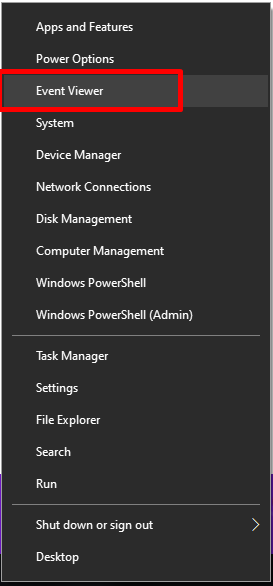
2 žingsnis: Spustelėkite Applications and Services logs> Microsoft> Windows> WMI-activity> Operational.
3 veiksmas: Klaidas galite matyti Operatyviniai įvykiai ; spustelėkite klaidą, kad patikrintumėte ClientProcessID.
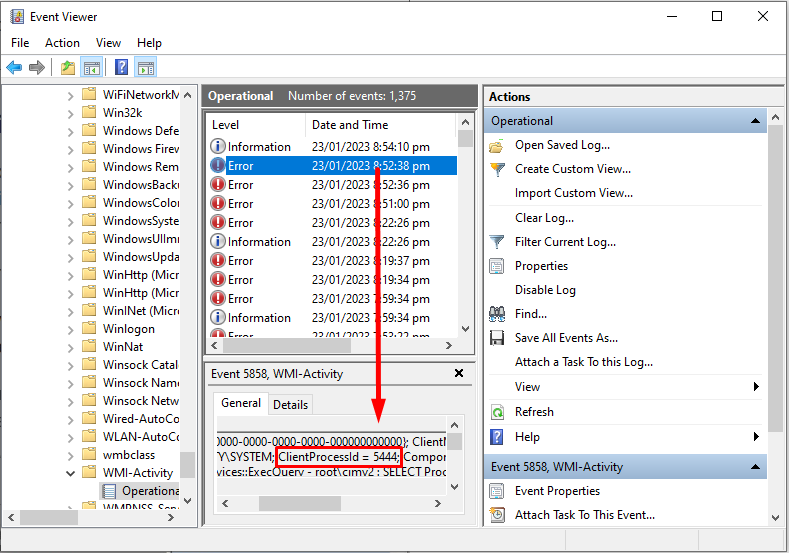
4 veiksmas: Jei manote, kad klaida sukelia didelį procesoriaus naudojimą, atidarykite užduočių tvarkyklė , raskite ID, ir jį uždarykite.
Pakeiskite maitinimo nustatymus, kad sumažintumėte procesoriaus naudojimą
Maitinimo nustatymų keitimas gali būti puikus būdas išspręsti didelio procesoriaus naudojimo problemas. Sureguliavę kompiuterio maitinimo nustatymus galite sumažinti naudojamos energijos kiekį ir sumažinti procesoriaus apkrovą. Tai gali padėti sutrumpinti laiką, kurį procesorius praleidžia dirbdamas visu pajėgumu, ir pagerinti kompiuterio našumą.
1 žingsnis: Atidarykite Valdymo skydelis ir pasirinkite Maitinimo parinktys.

2 žingsnis: Pasirinkite Subalansuota (rekomenduojama) parinktį ir spustelėkite Pakeiskite plano nustatymus.
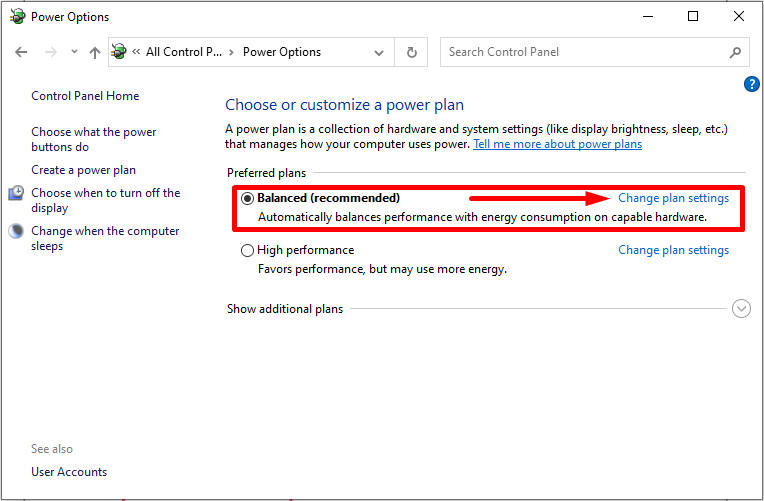
3 veiksmas: Spustelėkite Atkurti numatytuosius šio plano nustatymus ir spustelėkite Išsaugoti pakeitimus mygtuką.

Klaidingas registro redaktoriaus nustatymų keitimas
1 žingsnis: Paspauskite Laimėti + R , tipas regedit, ir paspauskite Enter, kad atidarytumėte Registro redaktorius .

2 žingsnis: Keliaukite šiuo rakto keliu ir suraskite tinkamus sistemos failus: HKEY_LOCAL_MACHINE\SYSTEM\CurrentControlSet\Services\TimeBroker

3 veiksmas: Dešiniuoju pelės klavišu spustelėkite Pradžia ir pasirinkite Pakeisti.

4 veiksmas: Pakeiskite Vertės duomenys į 4 ir spustelėkite GERAI mygtuką, kad išsaugotumėte pakeitimus.

"Windows" pranešimų nustatymų keitimas
Išjungę šiuos pranešimus, leisite kompiuterio procesoriui daugiau dėmesio skirti kitų programų veikimui, o ne varginti jį nereikalingais iššokančiais langais ir įspėjimais. Tai taip pat padės taupyti akumuliatoriaus energiją ir sumažinti sistemos vėlavimą.
Dėl kai kurių "Windows" naujinimų gali būti per daug naudojamas centrinis procesorius, o tai galima išspręsti išjungus atitinkamus šių naujinimų pranešimų nustatymus, kad jie nebūtų automatiškai atsisiunčiami arba įdiegiami.
1 žingsnis: Paspauskite Laimėti + I atidarykite "Windows" nustatymus ir spustelėkite Sistema.
2 žingsnis: Pasirinkite Pranešimai ir veiksmai ir išjungti Pranešimai.

Išjunkite paleidimo programas, kad sumažintumėte procesoriaus naudojimą
Paleidimo programų išjungimas yra puikus būdas ištaisyti 100 % CPU naudojimas klausimas. Uždraudę nereikalingų programų paleidimą paleidimo metu, galite sumažinti kompiuterio naudojamų išteklių skaičių ir užtikrinti, kad fone veiktų tik svarbiausios programos.
Išjungus paleidimo programas, kurios naudoja daug procesoriaus energijos, atlaisvinsite sistemos išteklius, todėl procesorius veiks efektyviau ir neleisite jam perkaisti ar būti apkrautam užduotimis. Išjungus paleidimo programas galima pagerinti bendrą sistemos našumą ir sutrumpinti įkrovos laiką paleidžiant kompiuterį.
1 žingsnis: Paspauskite CTRL + SHIFT + ESC atidaryti Užduočių tvarkyklė.
2 žingsnis: Užduočių tvarkyklės lange eikite į Startuolis skirtukas.
3 veiksmas: Pasirinkite nereikalingas programas, turinčias didelį paleidimo poveikį
4 veiksmas: Dešiniuoju pelės klavišu spustelėkite ir pasirinkite Išjungti .
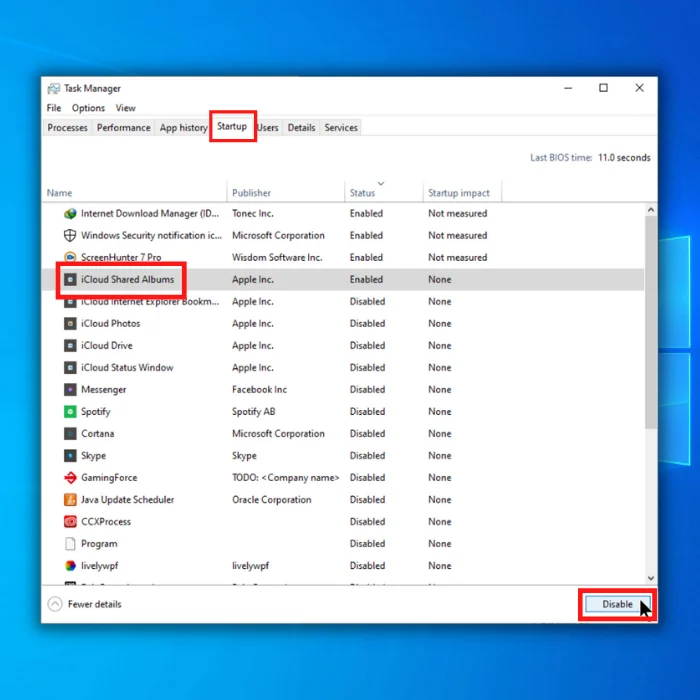
Uždarykite nereikalingas programas, kad sumažintumėte procesoriaus naudojimą
Didelis procesoriaus naudojimas gali būti didelė kompiuterio naudojimo problema, dėl kurios gali sulėtėti kompiuterio veikimas ir pasunkėti užduočių atlikimas. Daugelį didelio procesoriaus naudojimo priežasčių galima išspręsti uždarant nereikalingas programas ir programas, kurioms reikia didelės apdorojimo galios.
1 žingsnis: Paspauskite Laimėti + R , tipas msconfig ir spustelėkite GERAI mygtuką.

2 žingsnis: Eikite į Paslaugos skirtuką ir patikrinkite Paslėpti visas "Microsoft" paslaugas dėžutė.

3 veiksmas: Spustelėkite Išjungti visi mygtukai, Taikyti , o tada GERAI mygtuką.
Atlikite antivirusinę patikrą naudodami "Windows Defender
Ji gali padėti nustatyti ir pašalinti kenkėjišką programinę įrangą, dėl kurios kompiuteris gali veikti lėtai arba netikėtai užstrigti. Atlikę virusų skenavimą galite užtikrinti, kad iš sistemos būtų pašalintos visos kenkėjiškos programos ir kad jos nebekeltų tolesnės žalos arba nelėtintų našumo. Reguliarus virusų skenavimas padeda užtikrinti kompiuterio saugumą, nes aptinka naujas grėsmes prieš joms atsirandant.gali padaryti žalos.
1 žingsnis: Atidarykite savo "Windows" saugumas .

2 žingsnis: Pasirinkite Apsauga nuo virusų ir grėsmių .

3 veiksmas: Spustelėkite Skenavimo parinktys ir pasirinkite "Windows Defender" skenavimas neprisijungus prie interneto .
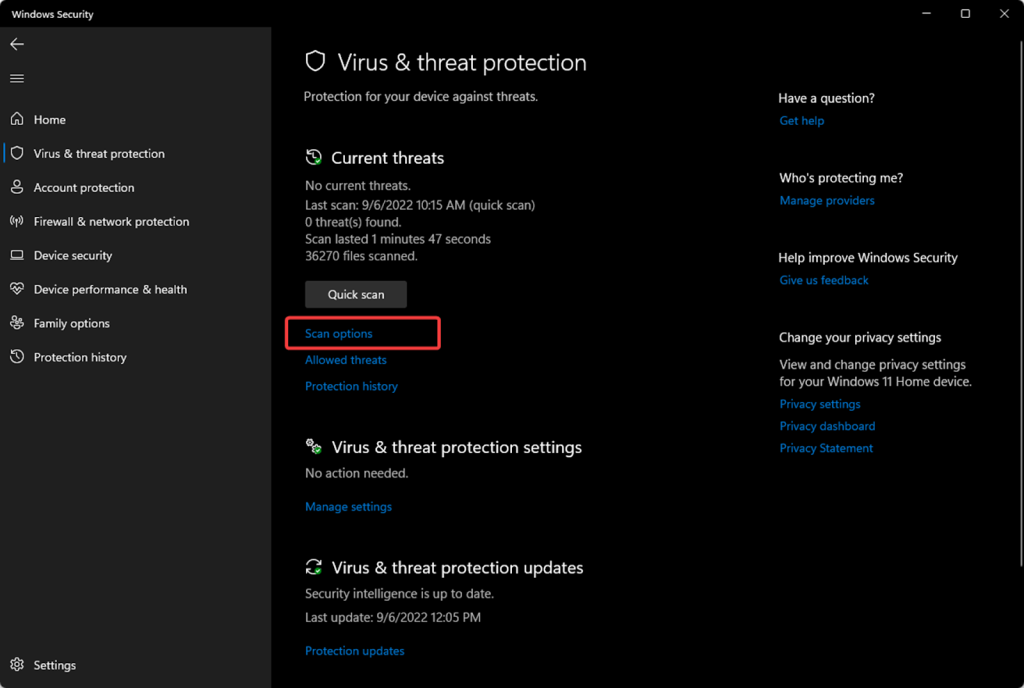
4 veiksmas: Spustelėkite Skenuoti dabar mygtuką.

Atnaujinkite tvarkykles, kad ištaisytumėte didelį procesoriaus naudojimą
Vairuotės yra esminiai bet kurios kompiuterio sistemos komponentai; jos leidžia aparatinei ir programinei įrangai sąveikauti ir užtikrinti sklandesnį veikimą. Neatnaujinus tvarkyklių, kompiuteriai gali veikti lėčiau arba net visiškai sugesti.
Tai ypač aktualu atliekant didelio našumo užduotis, pvz., žaidimus ar vaizdo įrašų redagavimą, kurioms reikia daug procesoriaus skaičiavimo galios. Reguliariai atnaujindami įrenginio tvarkykles užtikrinate, kad visi komponentai veiktų efektyviausiai, ir išvengsite nereikalingų problemų, pvz., pernelyg didelio procesoriaus naudojimo.
1 žingsnis: Paspauskite Laimėti + R, tipas devmgmt.msc, ir paspauskite Enter.
2 žingsnis: Dešiniuoju pelės klavišu spustelėkite Vairuotojai ir pasirinkite Atnaujinti tvarkykles.
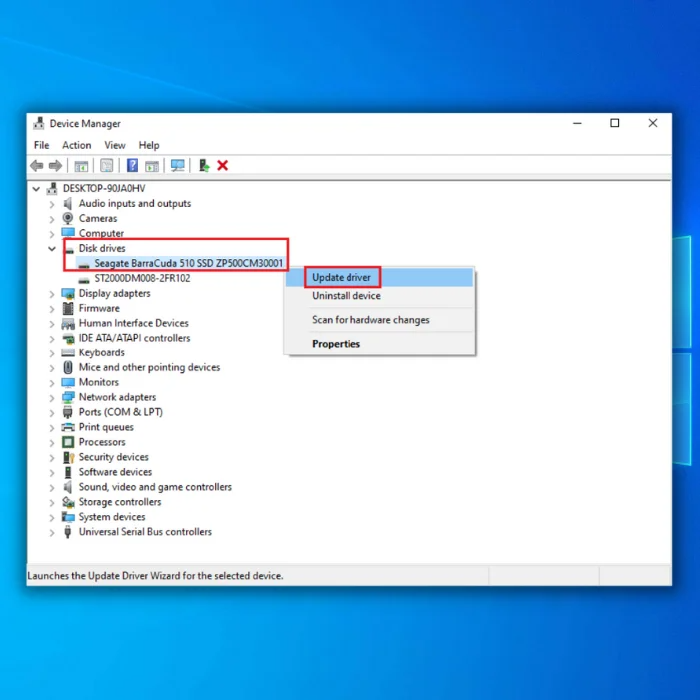
Patikrinkite "Windows Update
Atnaujinę "Windows" operacinę sistemą galite išspręsti šią problemą ir atkurti normalų procesoriaus našumą. Kai susiduriate su neįprastai dideliu procesoriaus apkrovimu kompiuteryje, vienas iš galimų sprendimų - atnaujinti kompiuteryje naudojamą "Microsoft Windows" versiją.
Sprendžiant su vangumu susijusias problemas, visų įdiegtų programų atnaujinimas visada turėtų būti įtrauktas į įprastinę priežiūrą. Taip yra todėl, kad daugelis programų labai priklauso nuo trečiųjų šalių komponentų, kurių stabilumas priklauso nuo jų dabartinės išleidimo būsenos.
Jei šios programos nesuveikia, jos gali nebeveikti tinkamai, o tai gali sukelti papildomų komplikacijų, jei jos paliekamos be priežiūros ilgesnį laiką, o ne periodiškai atliekami reguliarūs patikrinimai.
1 žingsnis: Atidarykite pradžios meniu ir spustelėkite Nustatymai ikona.

2 žingsnis: Spustelėkite Atnaujinimas ir atnaujinimas; saugumas ir pasirinkite "Windows Update .
3 veiksmas: Patikrinkite, ar yra kokių nors atnaujinimų; jei yra, spustelėkite Įdiekite dabar mygtuką.
Paleisti sistemos atkūrimą
Sistemos atkūrimas yra puiki priemonė, skirta didelio procesoriaus naudojimo problemoms spręsti. Ji leidžia naudotojams grąžinti kompiuterį į ankstesnę būseną, buvusią iki problemos atsiradimo. Tai gali būti ypač naudinga, jei nesate tikri, kas sukėlė problemą. Sistemos atkūrimas
Taškai taip pat leidžia naudotojams sutaupyti laiko, nes nereikia rankiniu būdu atkurti nustatymų ir failų, kurie galėjo būti prarasti dėl sistemos gedimo ar kito netikėto įvykio. Naudodami sistemos atkūrimo taškus galite greitai atkurti veikiantį kompiuterį, įdėdami mažiausiai pastangų ir laiko!
1 žingsnis: Atidarykite Valdymo skydelis ir pasirinkite Atkūrimas.
2 žingsnis: Spustelėkite Atidarykite sistemos atkūrimą.
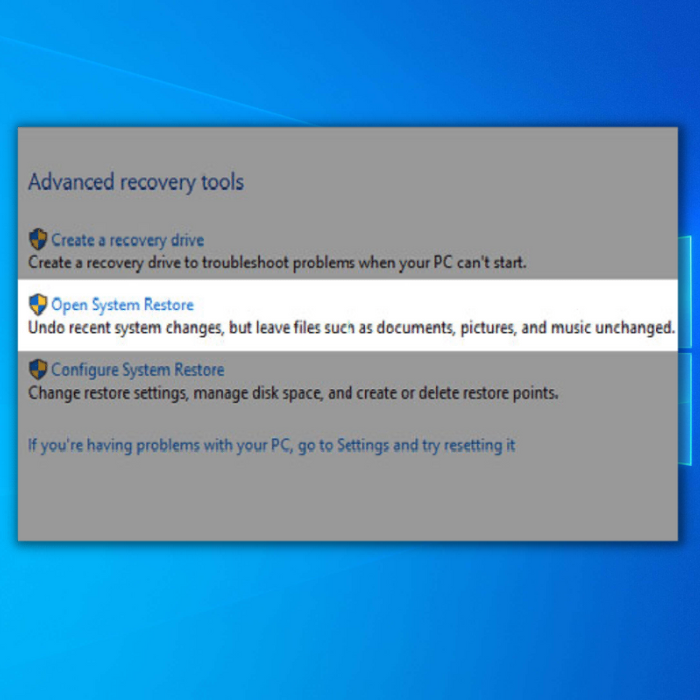
3 veiksmas: Pasirinkite Pasirinkite kitą atkūrimo tašką ir spustelėkite Kitas mygtuką.

4 veiksmas: Patvirtinkite savo pasirinkimą spausdami Apdaila, tada Taip, pradėti atsigavimą.
"Windows" perinstaliavimas siekiant ištaisyti didelį procesoriaus naudojimą
Šis procesas apima kompiuterio valymą ir operacinės sistemos diegimą iš naujo, kuris gali padėti išspręsti visus konfliktus ar problemas, dėl kurių jūsų procesorius veikia didesniu nei įprastai lygiu. Tai paprastas sprendimas, kuris dažnai pasiteisina, tačiau naudotojui reikia laiko ir pastangų, kad viskas vėl tinkamai veiktų.
1 žingsnis: Paspauskite Laimėti + I ir pasirinkite Atnaujinimas ir atnaujinimas; saugumas.
2 žingsnis: Pasirinkite Atkūrimas ir spustelėkite Pradėkite mygtukas Resetuoti šį kompiuterį.

3 veiksmas: Pasirinkite Saugokite mano failus galimybė.
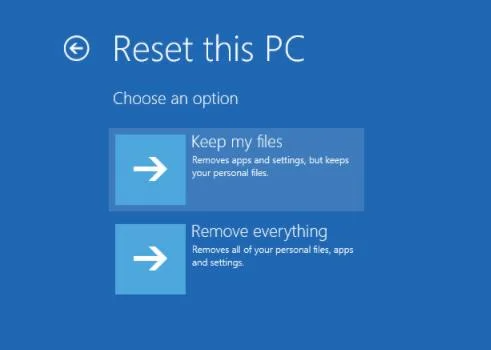
Dažniausiai užduodami klausimai apie CPU 100 % naudojimą
Kas yra didelis procesoriaus naudojimas?
Didelis centrinio procesoriaus naudojimas reiškia, kad kompiuterio ar įrenginio centrinis procesorius (CPU) naudojamas neįprastai intensyviai. Kai taip nutinka, sistemos našumas gali labai nukentėti, todėl programų ir procesų vykdymas gali užtrukti ilgiau, o tai mažina bendrą našumą ir efektyvumą.
Kas yra sistemos neveikimo procesas?
Sistemos neveikimo procesas yra "Microsoft Windows" operacinės sistemos funkcija, veikianti, kai neveikia jokios kitos prioritetinės programos ar procesai. Ji iš esmės palaiko procesoriaus neveikimą, todėl jis gali greitai reaguoti į naudotojo įvestį ir prioritetines užduotis. Sistemos neveikimo procesas taip pat gali padėti taupyti akumuliatoriaus energiją, nes sumažina energijos suvartojimą neveikimo metu.
Kas lemia didelį procesoriaus naudojimą?
Didelį procesoriaus naudojimą gali lemti įvairūs veiksniai, įskaitant daug išteklių naudojančias fonines programas, kenkėjišką programinę įrangą ar virusus ir sugadintą aparatinę įrangą. Kartais tai gali reikšti pagrindinę kompiuterio operacinės sistemos ar programinės įrangos problemą.
Koks yra normalus kompiuterio procesoriaus naudojimas?
Įprastas kompiuterio procesoriaus naudojimas priklauso nuo sistemoje įdiegto procesoriaus tipo ir užduočių, kurioms atlikti jis naudojamas. Apskritai vidutinis procesoriaus naudojimas turėtų svyruoti nuo 40 iki 60 %, kai kompiuteris veikia tuščiąja eiga ir atlieka nedidelių reikalavimų reikalaujančias užduotis, pvz., žiniatinklio naršymą ar teksto tvarkymą.
Ar trečiosios šalies antivirusinė programinė įranga turi įtakos procesoriaus naudojimui?
Trečiųjų šalių antivirusinės programos gali sumažinti kompiuterio našumą, įskaitant procesoriaus naudojimą. Šios programos nuolat tikrina kenkėjiškų programų ir kitų grėsmių, o tai gali labai padidinti sistemos skaičiavimo galią. Be to, ši saugumo programinė įranga dažnai reikalauja dažnų atnaujinimų, kurie reikalauja daugiau procesoriaus skaičiavimo galios.
Kodėl turėčiau sumažinti procesoriaus naudojimą?
Norint pagerinti kompiuterio našumą, reikėtų pirmiausia sumažinti procesoriaus naudojimą. Didelis procesoriaus naudojimas gali labai sulėtinti kompiuterį, todėl jis gali vėluoti atliekant užduotis, o programos gali nereaguoti. Sumažinus programų naudojamų išteklių skaičių, kompiuteris gali veikti sklandžiai, net jei vienu metu veikia kelios programos.
Ar antivirusinės programos naudoja didelę procesoriaus dalį?
Antivirusinės programos paprastai nenaudoja didelės centrinio procesoriaus dalies. Nors jos užtikrina svarbią sistemų apsaugą, jos sukurtos taip, kad nenaudotų daug išteklių ir netrukdytų kitų programų veiklai. Antivirusinė programinė įranga virusų ir kenkėjiškų programų paprastai ieško tik tada, kai sistema neveikia arba kai įdiegiamos naujos programos.

